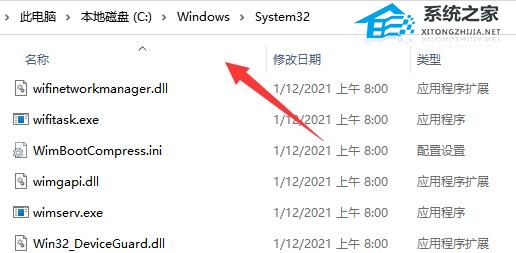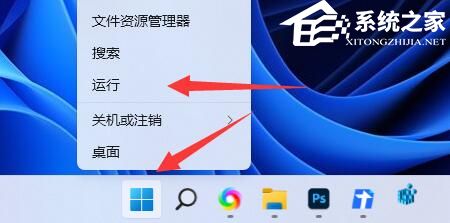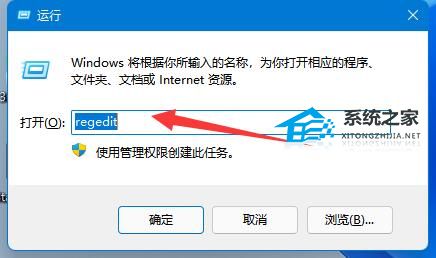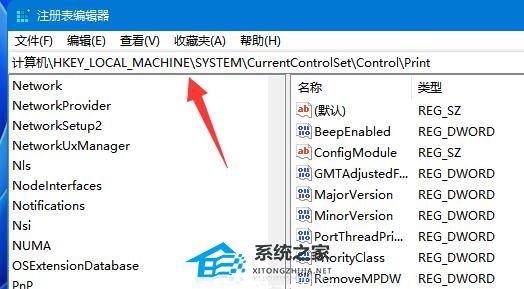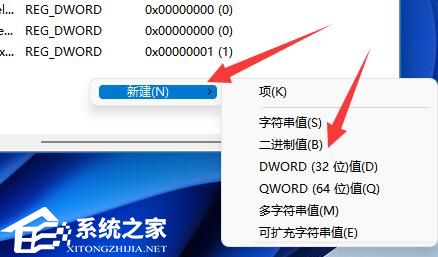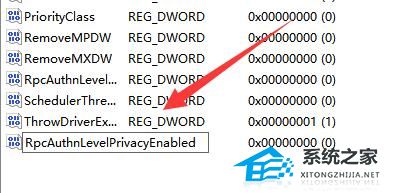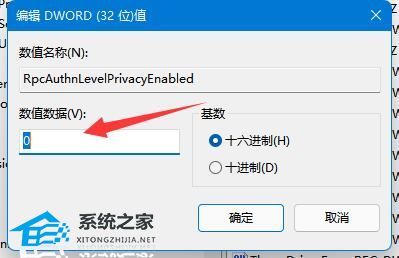Win11共享打印机无法连接怎么办?共享打印机可帮助多台计算机共享同一台打印机,方便日常办公和学习中的打印需求。然而,有时候可能会遇到共享打印机无法连接的问题,那么我们在遇到这种情况的时候应该怎么办呢?下面就和小编一起来看看吧。
Win11共享打印机无法连接的解决方法
1. 首先我们进入c盘的“C:WindowsSystem32”位置。
2. 在其中找到“win32spl.dll”文件,将它备份到其他位置去。
3. 接着我们来到连接打印机的那台电脑上,右键开始菜单,打开“运行”。
4. 在运行中输入“regedit”并回车打开注册表。
5. 打开后,进入“计算机HKEY_LOCAL_MACHINESYSTEMCurrentControlSetControlPrint”位置。
6. 进入后,在右边空白处“新建”一个“DWORD值”。
7. 随后将这个值改名为“RpcAuthnLevelPrivacyEnabled”。
8. 再双击打开它,将数值改为“0”并确定保存。
9. 修改完成后,只要重启电脑就可以解决共享打印机无法连接问题了。
以上就是系统之家小编为你带来的关于“Win11共享打印机无法连接怎么办-解决共享打印机无法连接的方法”的全部内容了,希望可以解决你问题,感谢您的阅读,更多精彩内容请关注系统之家官网。

 时间 2024-08-11 16:00:02
时间 2024-08-11 16:00:02 作者 admin
作者 admin 来源
来源